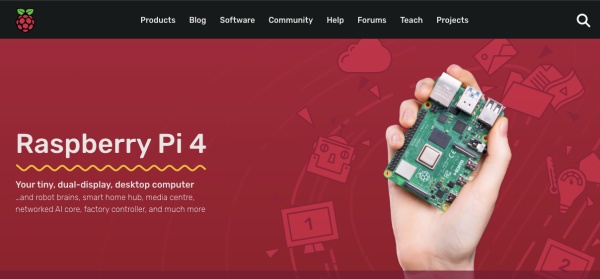
FlyingDeuk's
리눅스는 기본적으로 CLI(명령줄 제어)를 기본으로한다. 데스크탑 버전은 Windows와 MAC과 유사하게 발전했지만 익숙해지면 CLI의 장점을 알게된다.
제어의 기본인 SSH로 제어를 시작해보자.
Wiki's
시큐어 셸(Secure SHell, SSH) 은 네트워크 상의 다른 컴퓨터에 로그인하거나 원격 시스템에서 명령을 실행하고 다른 시스템으로 파일을 복사할 수 있도록 해 주는 응용 프로그램 또는 그 프로토콜을 가리킨다. 기존의 rsh, rlogin, 텔넷 등을 대체하기 위해 설계되었으며, 강력한 인증 방법 및 안전하지 못한 네트워크에서 안전하게 통신을 할 수 있는 기능을 제공한다. 기본적으로는 22번 포트를 사용한다.
명령 줄 인터페이스(Command-line interface) CLI , 커맨드 라인 인터페이스) 또는 명령어 인터페이스는 가상 터미널 또는 텍스트 터미널을 통해 사용자와 컴퓨터가 상호 작용하는 방식을 뜻한다. 즉, 작업 명령은 사용자가 툴바 키보드 등을 통해 문자열의 형태로 입력하며, 컴퓨터로부터의 출력 역시 문자열의 형태로 주어진다.
SSH 사용 설정
이전 포스팅에서 ssh파일과 wifi설정 파일을 저장했다. (이전 포스팅 참조)
라즈베리파이 IP 주소 확인
wifi에 성공적으로 접속되면 아래와 같은 결과를 알 수 있다.
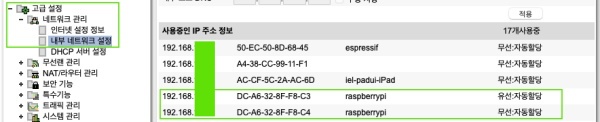 IPTIME 공유기 기준으로 설정에서 확인이 가능하다.
IPTIME 공유기 기준으로 설정에서 확인이 가능하다.
고급설정 -> 내부 네트워크 설정
유선과 무선을 둘다 사용해서 2개의 IP 값을 갖는다.
192.168.xx.xx 유선, 192.168.xx.xx 무선
접속기기의 이름이 다음에 변경할 예정이다. raspberrypi가 기본 값이다.
무선 wifi의 경우 라즈베리파이는 이슈가 있었다. wifi location을 GB(영국), US(미국)으로 해야만 접속이 되는 문제(주파수 관련) 혹여나 무선 접속이 안되는 경우 번거롭겠지만 유선연결후 무선연결을 테스트해야한다.
wifi location변경은 이후에 다루겠다.
DHCP 설정
wifi 기기는 접속하면 자동으로 IP주소를 부여받는다… 라즈베리파이를 서버로 사용하기 위해서는 이 IP주소가 계속 일정해야만 한다…
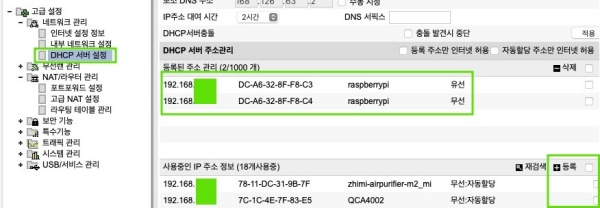
네트워크 관리 -> DHCP 서버 설정
해당 기기를 DHCP로 등록해주면 항상 같은 IP주소로 접속하게 된다.
wifi는 MAC 주소라는 기기의 고유값을 갖는다. 이를 이용해서 같은 기기만 해당 IP주소를 부여하는 방법이다.
SSH 원격접속
Shell은 예전 Windows의 DOS처험 명령어로(CLI) 컴퓨터를 사용하는 방식이다. (아이들이 해커같다고 함…ㅎㅎㅎ)
- MAC : Terminal에서 사용가능
- Windows : Powershell에서 사용가능
MAC - Terminal 사용
Ctrl + Space : terminal을 검색하고 엔터!!!
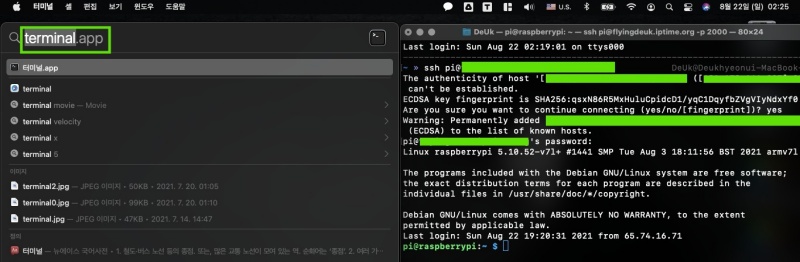
MAC 기준 보기와 같이 Spotlight Search에서 terminal을 실행한다.
ssh pi@192.168.xx.xx
1
2
3
4
5
6
7
8
9
10
11
12
13
14
15
16
17
~ » ssh pi@192.168.xx.xx 255 ↵ DeUk@Deukhyeonui-MacBook-Air
pi@192.168.xx.xx's password:
Linux raspberrypi 5.10.17-v7l+ #1414 SMP Fri Apr 30 13:20:47 BST 2021 armv7l
The programs included with the Debian GNU/Linux system are free software;
the exact distribution terms for each program are described in the
individual files in /usr/share/doc/*/copyright.
Debian GNU/Linux comes with ABSOLUTELY NO WARRANTY, to the extent
permitted by applicable law.
Last login: Fri May 7 16:07:26 2021
SSH is enabled and the default password for the 'pi' user has not been changed.
This is a security risk - please login as the 'pi' user and type 'passwd' to set a new password.
pi@raspberrypi:~ $
- ID : pi
- PASSWORD : raspberry
최초 접속하면 fingerprint관련 yes/no를 묻는다. 접속정보를 보안을 위해 저장한다는 예기… yes입력
default user는 pi이고 암호는 변경하란다. (이후 포스팅 참고)
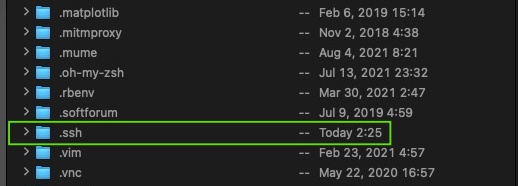 MAC, Windows, 리눅스등 모든 OS는 사용자 폴더에 위와 같은 숨겨진 폴더를 생성한다. 접속정보를 저장한다. (ssh접속에 문제가 있는 경우 해당 폴더를 지우든지. 폴더안 known_host 파일안에 해당 정보를 지우면 된다.)
MAC, Windows, 리눅스등 모든 OS는 사용자 폴더에 위와 같은 숨겨진 폴더를 생성한다. 접속정보를 저장한다. (ssh접속에 문제가 있는 경우 해당 폴더를 지우든지. 폴더안 known_host 파일안에 해당 정보를 지우면 된다.)
MAC, 리눅스는 .ssh 와 같은 형식으로 숨김폴더,파일을 표시한다. (Windows와는 다름)
Windows - Powershell 사용
윈도우는 Powershell로 접속이 가능하다.
검색 또는 실행에서 Powershell 입력!!
ssh pi@192.168.xx.xx
과거엔 다른 접속 프로그램을 설치해야 했지만 최근엔 Powershell로 순정으로 접속이 가능하다.
절차와 결과는 MAC과 동일하다…
최신 업데이트
최신 OS를 받아서 설치해도 최신 업데이트는 다시 해주는 것이 좋다.
sudo apt update
- sudo : superuser + do (관리자 권한으로 실행)
- apt : apt-get등 OS마다 다르지만 라즈베리파이는 apt만해도됨 (application package)
- update : APP 스토어에서 신규 업데이트가 있는지 검색하는 것과 동일한 효과 (update정보만 가져온다. 설치는 다음에…)
1
2
3
4
5
6
7
8
9
10
11
pi@raspberrypi:~ $ sudo apt update
Get:1 http://archive.raspberrypi.org/debian buster InRelease [32.6 kB]
Get:2 http://raspbian.raspberrypi.org/raspbian buster InRelease [15.0 kB]
Get:3 http://archive.raspberrypi.org/debian buster/main armhf Packages [378 kB]
Get:4 http://raspbian.raspberrypi.org/raspbian buster/main armhf Packages [13.0 MB]
Get:5 http://raspbian.raspberrypi.org/raspbian buster/contrib armhf Packages [58.7 kB]
Fetched 13.5 MB in 11s (1,255 kB/s)
Reading package lists... Done
Building dependency tree
Reading state information... Done
96 packages can be upgraded. Run 'apt list --upgradable' to see them.
update할 프로그램을 알아냈으니… 설치하자.
sudo apt upgrade
리눅스는 update설치는 upgrade라 명령한다.
1
2
3
4
5
6
7
8
9
10
11
12
13
14
15
16
17
18
19
20
21
22
23
pi@raspberrypi:~ $ sudo apt upgrade
Reading package lists... Done
Building dependency tree
Reading state information... Done
Calculating upgrade... Done
The following package was automatically installed and is no longer required:
python-colorzero
Use 'sudo apt autoremove' to remove it.
The following packages will be upgraded:
aspell base-files bluez dillo ffmpeg firmware-atheros firmware-brcm80211
.
.
.
vlc-plugin-video-output vlc-plugin-video-splitter vlc-plugin-visualization
96 upgraded, 0 newly installed, 0 to remove and 0 not upgraded.
Need to get 200 MB of archives.
After this operation, 10.3 MB of additional disk space will be used.
Do you want to continue? [Y/n] y
Get:1 http://archive.raspberrypi.org/debian buster/main armhf dillo armhf 3.0.5-5+rpt1 [404 kB]
Get:2 http://ftp.harukasan.org/raspbian/raspbian buster/main armhf base-files armhf 10.3+rpi1+deb10u10 [70.2 kB]
.
.
.
리스트를 보여주고 설치할 것인지를 묻는다. y
최신버전을 설치했는데도… 엄청 많은 프로그램들을 upgrade한다.
더이상 필요없는 프로그램은 sudo apt autoremove!!
sudo apt update와 sudo apt upgrade는 자주 해주면 좋다… 일반적인 기기의 firmware update와 비슷한 역할이다.
PostScript
터미널로 CLI를 사용하는 것은(누군가는 해커같다고..ㅎㅎㅎ) 상당히 매력적이다. GUI에 이미 익숙해져버린 지금도 이 편안함은 새로운 세계다…